ps處理室內(nèi)美女圖片流行的甜美黃青色
2022-12-25 23:34:34
來源/作者: /
己有:31人學(xué)習(xí)過
14、新建一個圖層,混合模式改為“強(qiáng)光”,用橙黃色畫筆把頂部高光涂出來,效果如下圖。

15、創(chuàng)建曲線調(diào)整圖層,微調(diào)一下背景及人物部分顏色,數(shù)值自定。大致效果如下圖。

16、創(chuàng)建色彩平衡調(diào)整圖層,對高光進(jìn)行調(diào)整,參數(shù)設(shè)置如圖24,確定后適當(dāng)降低圖層不透明度,效果如圖35。
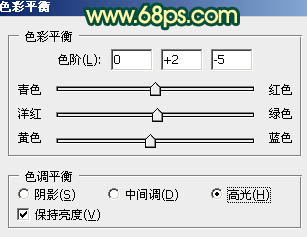


15、創(chuàng)建曲線調(diào)整圖層,微調(diào)一下背景及人物部分顏色,數(shù)值自定。大致效果如下圖。

16、創(chuàng)建色彩平衡調(diào)整圖層,對高光進(jìn)行調(diào)整,參數(shù)設(shè)置如圖24,確定后適當(dāng)降低圖層不透明度,效果如圖35。
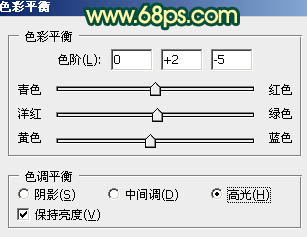

標(biāo)簽(TAG) 人物調(diào)色 室內(nèi)人像 Sener
上一篇:ps處理古裝人物圖片淡青的古典色
下一篇:PS柔美粉紫色調(diào)教程




























